WIN10 创建和备份证书
来源:网络收集 点击: 时间:2024-04-11Windows10系统设置管理文件加密证书的方法 右键点击系统桌面左下角的【开始】,在开始菜单中点击【控制面板】;
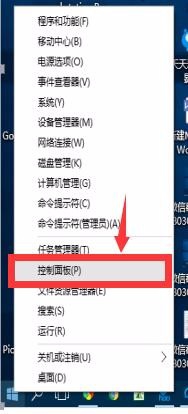 2/12
2/12在打开的控制面板窗口,点击查看方式 - 类别栏的小三角,在下拉菜单中选择【小图标(S)】,打开所有控制面板;
 3/12
3/12在所有控制面板窗口,我们左键单击【用户帐户】;
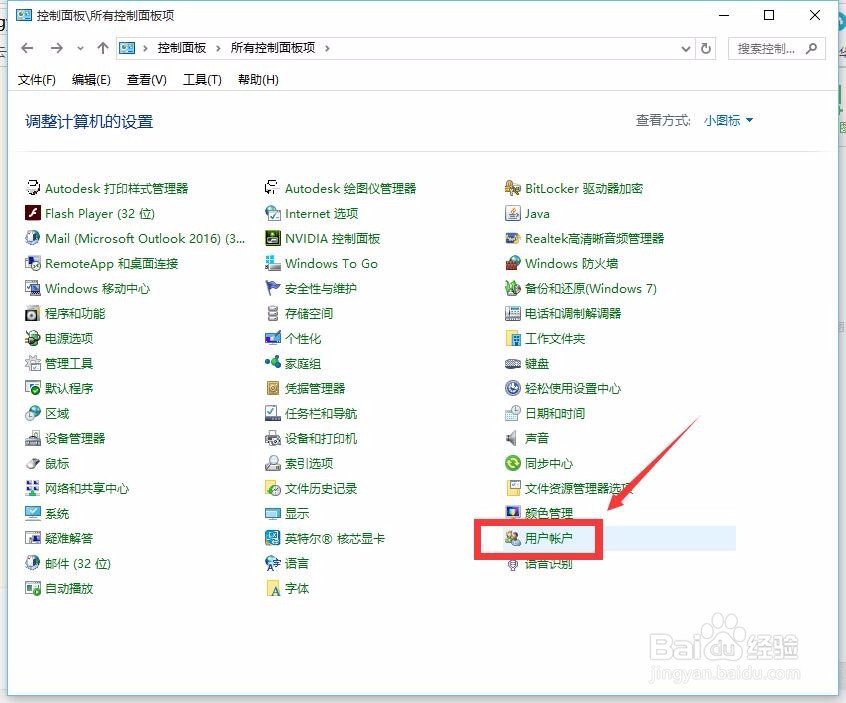 4/12
4/12在用户帐户窗口,点击窗口左侧的【管理文件加密证书】,打开加密文件系统;
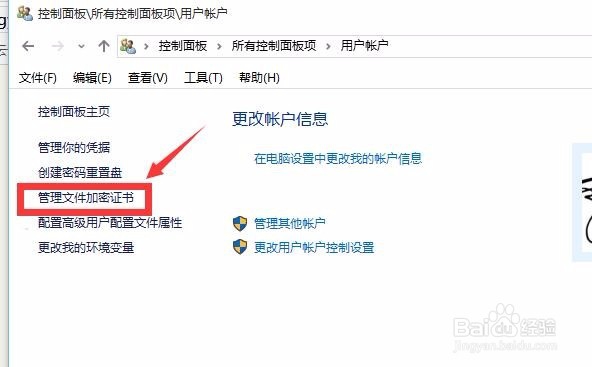 5/12
5/12在加密文件系统窗口,先阅读显示的有关内容,再点击:下一步(N);
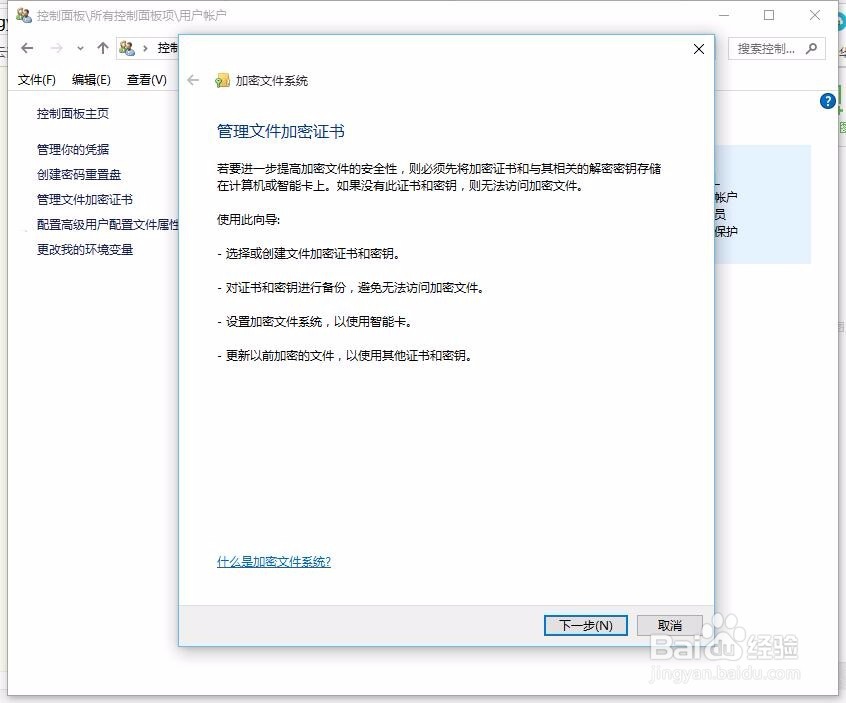 6/12
6/12现在打开的是加密文件系统 - 选择或创建文件加密证书窗口,在证书详细信息(D)栏中提示:你的计算机当前没有文件加密证书,请创建一个新证书...,我们默认创建新证书(C),点击:下一步(N);
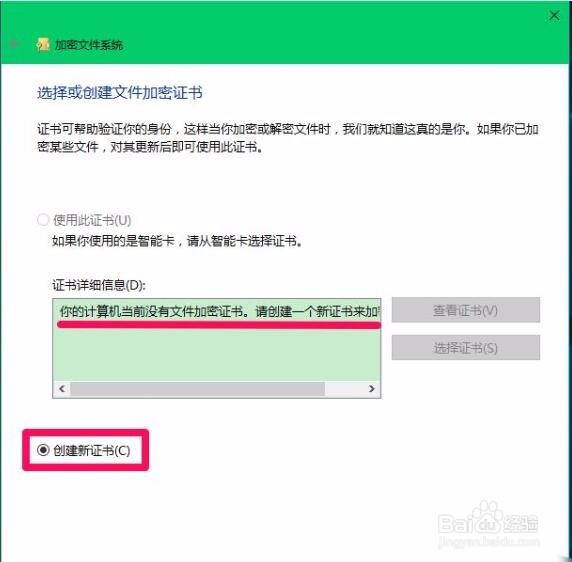 7/12
7/12在加密文件系统 - 创建证书窗口,我们默认生成新的自签名证书并将它储存在我的计算机上(C),点击:下一步(N),打开一个另存为的窗口;
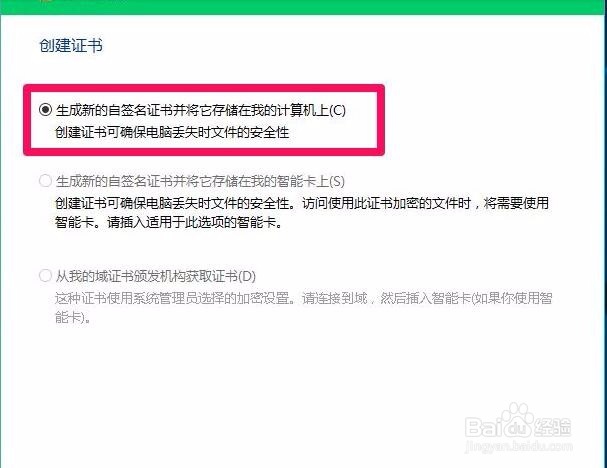 8/12
8/12在另存为窗口,我们在文件名(N)栏中输入:证书和密钥,再点击:保存(S);
 9/12
9/12保存以后,打开加密文件系统 - 备份证书和密钥窗口,显示: 当前证书颁发给:xyz75 备份位置:C:\Users\xyz75\Documents\证书和密钥 我们在密码(P)栏输入密码,在确认密码(M)栏再次输入相同的密码,点击:下一步(N); (注意:记住密钥,不然以后就打不开了的)
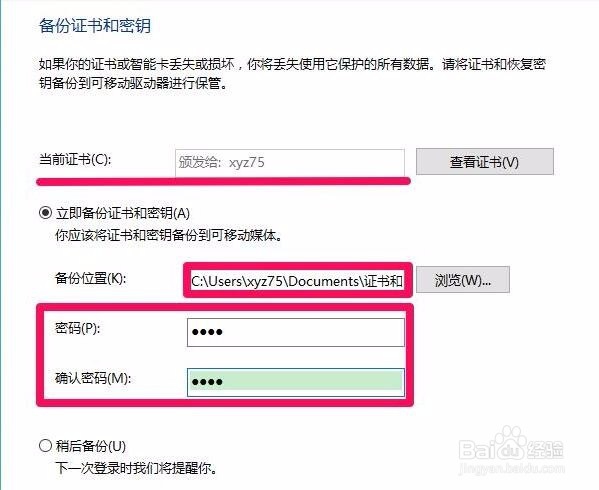 10/12
10/12在加密文件系统 - 更新以前加密的文件窗口,可以默认:所有逻辑驱动器,也可以点击前面的“+”号选择,再点击:下一步(N);
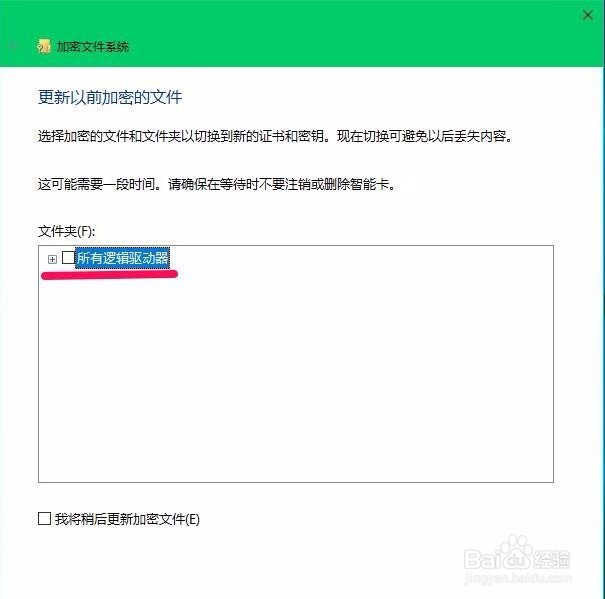 11/12
11/12至此,已经备份了证书和密钥,可以看到证书详细信息,操作完成,点击:关闭。
 12/12
12/12备份证书和密匙后,可以拷贝到其他硬盘或者U盘保存起来,以便重装系统或者换电脑后导入。导入证书的方法点击选择证书,然后根据提示选择你证书保存的路径,导入就可以了。
版权声明:
1、本文系转载,版权归原作者所有,旨在传递信息,不代表看本站的观点和立场。
2、本站仅提供信息发布平台,不承担相关法律责任。
3、若侵犯您的版权或隐私,请联系本站管理员删除。
4、文章链接:http://www.1haoku.cn/art_489886.html
 订阅
订阅